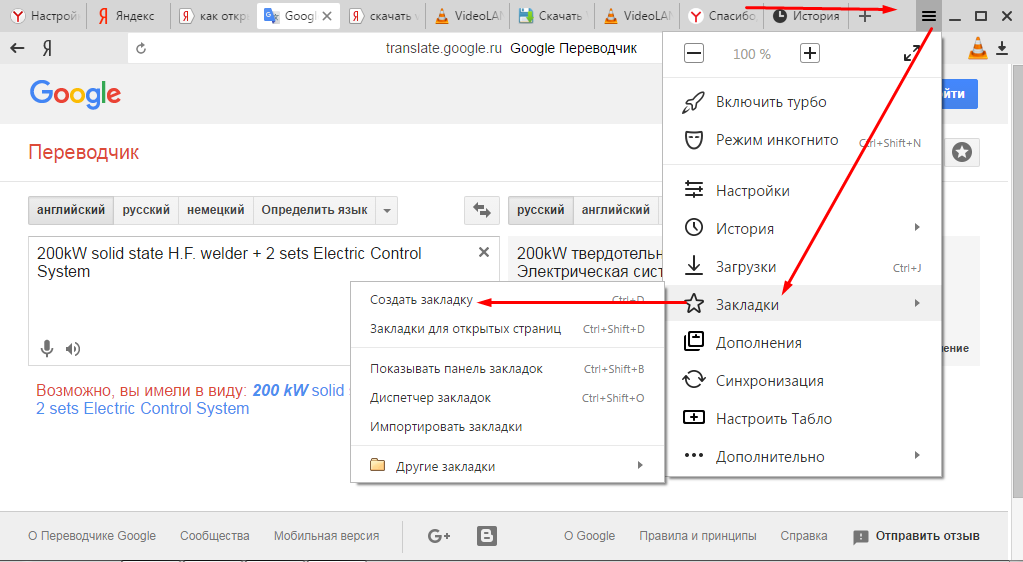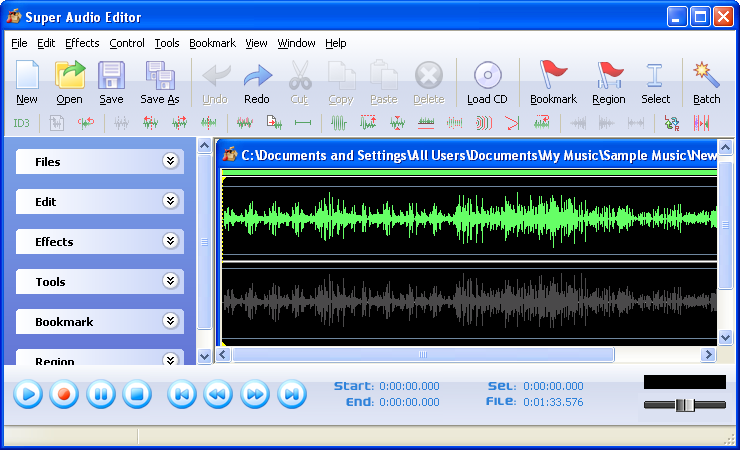Msi afterburner не работает в cs go
MSI Afterburner не показывает мониторинг: FPS в CS:GO
Главная » Вопросы и ответы
MSI Afterburner применяется для управления видеокартой, мониторинга рабочих характеристик компонентов компьютера. В наложении отобразит массу полезных сведений о работе устройства, чем исключит необходимость покупать дорогую клавиатуру с дисплеем. Не всегда MSI Afterburner показывает мониторинг в играх после запуска без предварительной настройки. Разберёмся, как вывести на дисплей нужную информацию в играх, что делать, если ничего не появляется.
Мониторинг нужен для постоянного отслеживания, контроля параметров графического адаптера: задействование ресурсов (памяти, процессора, ядра), температура, выдаваемое количество кадров, частотные характеристики. За ними важно следить после разгона видеокарты, дабы не допустить её перегрева. Подробнее о мониторинге в материале.
Включение мониторинга MSI Afterburner в играхПо умолчанию отображение ряда параметров видеокарты поверх игры (в оверлее, в наложении) включено. Возможно, после экспериментов с настройками вы отключили мониторинг. О включении и выключении мониторинга в играх читайте по ссылке. Для вывода fps нужно установить RivaTuner Statistic Server. Если и тогда данные не показываются – переходите к вариантам решения.
Первый вариант решения
Иногда мониторинг в MSI Afterburner работает, но отображает не всю информацию в играх, например, не показывает fps.
После инсталляции запустите утилиту и поочерёдно изменяйте обозначенные на скриншоте параметры.
Сверните игру, измените настройки, разверните игровое приложение и проверьте, помогло ли.Второй вариант решения
- Если приложение есть в списке, выберите его, нет – кликните «Add».
- Укажите путь к исполняемому файлу игры и нажмите «Открыть».
Добавление игры для мониторинга.
- Кликните по названию игрушки и индивидуально настройте экранный дисплей для неё. Смотрите, чтобы переключатель «Show On-Screen Display» был в положении «ON».
- Дальше посетите настройки Afterburner вкладка «Мониторинг».
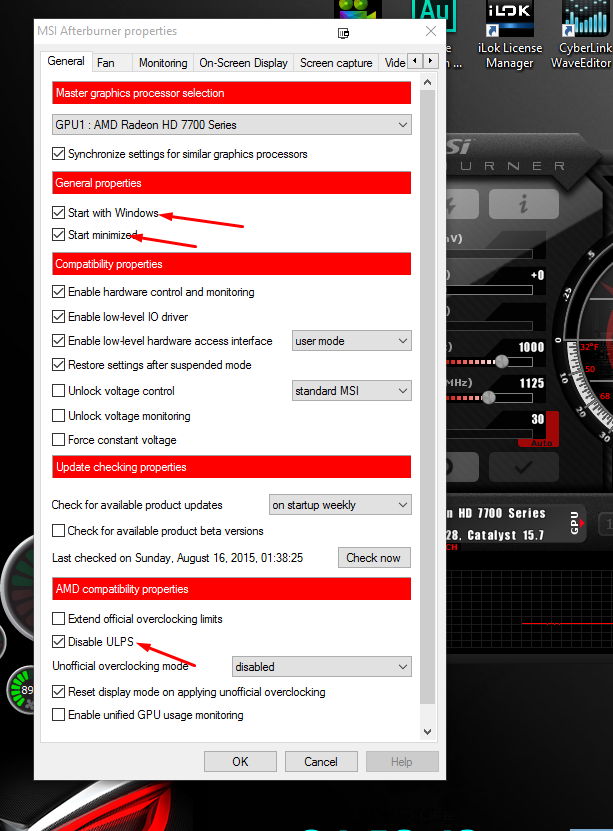
- Проставьте флажки возле нужных показателей, уберите от пунктов, отображение которых в играх не требуется.
- Щёлкните по параметру, который не выводится, но возле стоит флажок, и активируйте опцию «Показать в ОЭД».
- Примените настройки, после разверните игру и проверьте действенность метода.
Правее в выпадающем списке есть варианты отображения переменной: график, текст.
Во вкладке «ОЭД» можете задать комбинацию глобальных горячих клавиш для включения и отключения отображения оверлейного экранного дисплея мониторинга.
Не работает мониторинг в CS:GO
Возможны конфликты с иными приложениями для оверлея, отключён ОЭД, не активировано отображение нужного показателя. В качестве защиты от читов, игры могут блокировать оверлей.
Для запуска вывода мониторинга видеокарты в CS:GO запустите игру с параметрами «-allow_third_party_software» через лаунчер.
Настройки применяют только для текущего пользователя.
Другие возможные способы включения мониторинга
Если ничего не помогло и мониторинг Afterburner не отображается в играх, попробуйте использовать варианты ниже.
Переустановка программыИногда помогает чистая установка. Сначала нужно полностью удалить программу с настройками, затем установить свежую версию утилиты.
Конфликт с другими приложениямиMSI Afterburner не отображает оверлей в играх параллельно с другими программами: AMD Crossfire, Fraps, AIDA64, GeForce Experience и прочие. Если перечисленные приложения можно закрыть, то Steam – не всегда. В случае с клиентом от Valve откройте настройки (1), щёлкните «В игре», отключите оверлей Steam (2).
Выключение наложения для видеоигр.Исключить конфликты в определённом приложении поможет выключение оверлея для конкретной игры.
- Посетите «Библиотеку».
- Кликните правой клавишей по видеоигре.
- В контекстном меню выберите «Свойства».

Дополнительные параметры приложения.
- Уберите флажок возле опции «Включить оверлей Steam…».
Процедуру проделайте для других проблемных игр.
Наличие компьютерных вирусов
Иногда вредоносные приложения не позволяют Afterburner нормально работать. Установите антивирусную программу либо загрузите портативную версию, например, Virus Removal Tool от лаборатории Касперского, Dr.Web CureIt, проверьте компьютер на вирусы.
Если советы и инструкции не помогли вывести информацию на экран, подробно опишите проблему в комментариях, мы разберёмся. Нашли иное решение – поделитесь, мы дополним статью. Оно наверняка поможет другим пользователям.
Рейтинг
( 5 оценок, среднее 3.4 из 5 )
FPS MSI Afterburner RivaTuner RTSS Statistics Server игры мониторинг
Максим Мазута/ автор статьи
MSI Россия
{{blogList.tagContent}}
{{blogList.
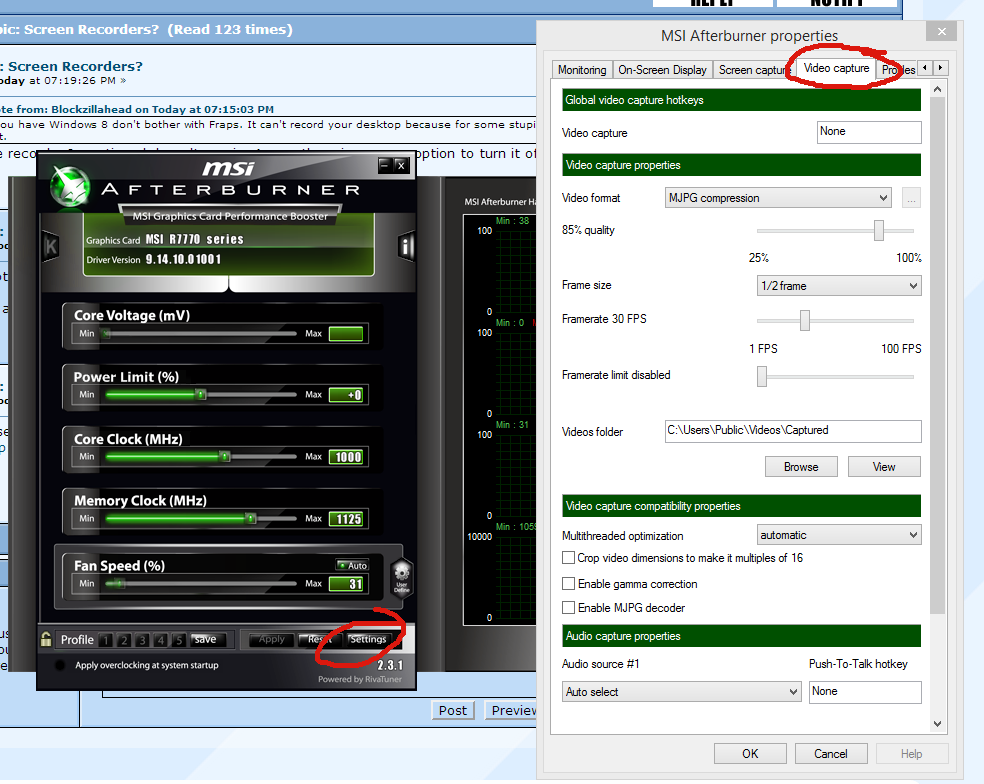 blogTitle}}
blogTitle}} By {{blogList.blogAuthor}} | {{blogList.date}}
Хотите следить за производительностью вашей системы во время игры? Как лучше всего увидеть, на что способно ваше оборудование? Раскрывает ли оно себя полностью или что-то мешает этому?
Возможно, вы уже видели обзоры игр с информацией о производительности системы прямо на экране компьютера во время игры и задавались вопросом: Как они это сделали?
Данная информация, представленная в левом верхнем углу экрана, называется OSD или экранным меню и является одной из наиболее часто используемых функций в приложении MSI Afterburner. Она позволяет вести мониторинг производительности видеокарты и другого "железа" во время игры, и таким образом, дает вам важную информацию о том, что можно улучшить, чтобы увеличить производительность. Хотите узнать, как получить эту информацию на вашем экране? Просто следуйте нашим указаниям ниже!
Во-первых, вам нужно обзавестись последней версией MSI Afterburner и Rivatuner Statistics Server. Обе программы входят в установщик MSI Afterburner. (Скачать здесь)
Обе программы входят в установщик MSI Afterburner. (Скачать здесь)
1. Запустите MSI Afterburner
2. Кликните “Settings”(Настройки)
3. Кликните “Monitoring”(Мониторинг) и перейдите к “Active hardware monitoring graphs”(Мониторинга активного оборудования) и выберите интересующую вас информацию для вывода в экранном меню (для примера, мы используем “GPU usage” (Использование GPU))
b. Для вывода интересуемой информации на экран отметьте опцию “Show in On-Screen Display”(Показать в экранном меню).
c. В колонке “Properties”” (Свойства) вы увидите надпись “in OSD”(в меню). Выберите другую информацию для отображения на экране таким же образом. Вы можете менять порядок выводимой на экран информации путем перетаскивания нужных пунктов меню вверх или вниз по списку.
d. Текст, показанный в “Override group name”(Изменение имени группы) для отображения в экранном меню, можно изменить по вашему усмотрению. (Здесь мы изменили название “GPU usage” на “GPU load”)
(Здесь мы изменили название “GPU usage” на “GPU load”)
e. Не забудьте нажать OK для сохранения изменений и выхода в MSI Afterburner.
Теперь, когда вы запустите игру, вы увидите экранное меню!
Но это еще не все! Вы также можете настроить внешний вид меню. Вы легко можете настроить экранное меню при помощи утилиты RivaTuner Statistics Server, которая автоматически устанавливается вместе с Afterburner.
1. Кликните по иконке “Riva Tuner Statistics Server”
2. В открывшемся меню вы увидите настройки, которые можно изменить. Вот несколько наиболее интересных опций для изменения:
a.On-Screen Display shadow(Настройка тени экранного меню): При включении данной опции текст будет иметь темный контур, что улучшает его видимость.
b.On-Screen Display palette(Изменение цвета экранного меню): Здесь вы можете изменить цвет текста экранного меню. Вы также можете изменить цвет тени.
c.On-Screen Display zoom(Увеличение экранного меню): Здесь вы можете изменить размер текста экранного меню.
d.Position of OSD(Изменение положения экранного меню): Перетащите текст экранного меню в любое положение на экране.
3. После того, как вы закончите с настройками экранного меню, запускайте игру и наблюдайте за результатом. Приложение MSI Afterburner является очень удобным инструментом любого геймера, и не только оверклокера. Вы можете использовать MSI Afterburner для настройки оптимальной производительности в играх! Приложение постоянно обновляется и гарантирует превосходную стабильность и совместимость с вашим оборудованием. Поскольку новые версии выходят регулярно, убедитесь, что вы используйте последнюю версию приложения, которое доступно для скачивания по ссылке: http://gaming.msi.com/afterburner.
Помогите! Оверлей MSI afterburner не отображается: csgo
Похоже, вы используете новый Reddit в старом браузере. Сайт может работать некорректно, если вы не обновите свой браузер! Если вы не обновляете свой браузер, мы предлагаем вам посетить старый Reddit.
Нажмите J, чтобы перейти к новостной ленте. Нажмите на знак вопроса, чтобы узнать остальные сочетания клавиш
Поиск по всему RedditНашел Интернет!
Ленты
Популярные
Темы
ValheimGenshin ImpactMinecraftPokimaneHalo InfiniteCall of Duty: WarzonePath of ExileHollow Knight: SilksongEscape from TarkovWatch Dogs: Legion
NFLNBAMegan AndersonAtlanta HawksLos Angeles LakersBoston CelticsArsenal F.C.Philadelphia 76ersPremier LeagueUFC
GameStopModernaPfizerJohnson & JohnsonAstraZenecaWalgreensBest BuyNovavaxSpaceXTesla
CardanoDogecoinAlgorandBitcoinLitecoinBasic Attention TokenBitcoin Cash
The Real Housewives of AtlantaThe BachelorSister Wives90 Day FianceWife SwapThe Amazing Race AustraliaMarried at First SightThe Real Housewives of DallasMy 600-lb LifeLast Неделя сегодня вечером с Джоном Оливером
Kim KardashianDoja CatIggy AzaleaAnya Taylor-JoyJamie Lee CurtisNatalie PortmanHenry CavillMillie Bobby BrownTom HiddlestonKeanu Reeves
Animals and PetsAnimeArtCars and Motor VehiclesCrafts and DIYCulture, Race, and EthnicityEthics and PhilosophyFashionFood and DrinkHistoryHobbiesLawLearning and EducationMilitaryMoviesMusicPlacePodcasts and StreamersPoliticsProgrammingReading, Writing, and LiteratureReligion and SpiritualityScienceTabletop GamesTechnologyTravel
Создайте учетную запись, чтобы подписаться на ваши любимые сообщества и начать участвовать в обсуждениях.
r/csgo
О сообществе
r/csgo
Сообщество, посвященное игре Counter Strike: Global Offensive, разработанной корпорацией Valve. Сообщество для обсуждения, игровых видео, мемов и другого контента CS:GO.
Создано 12 августа 2011 г.
537K
Члена
509
онлайн
Аналогично этому посте
-
R/CSGO
OH GOD! я не один
98%
97
4d
-
r/csgo
Закончились патроны? НП! С этой новой классной функцией вы можете ...
98%
57
5d
-
R/CSGO
Никогда не забывая код бомбы.
-
r/csgonsfw
Средний офисный энтузиаст
98%
66
6d
-
R/CSGO
R8 3 MAN COLATERAL
100%
38
20H
-
R/CSGO
игра, моя жена, наблюдающая за мной.
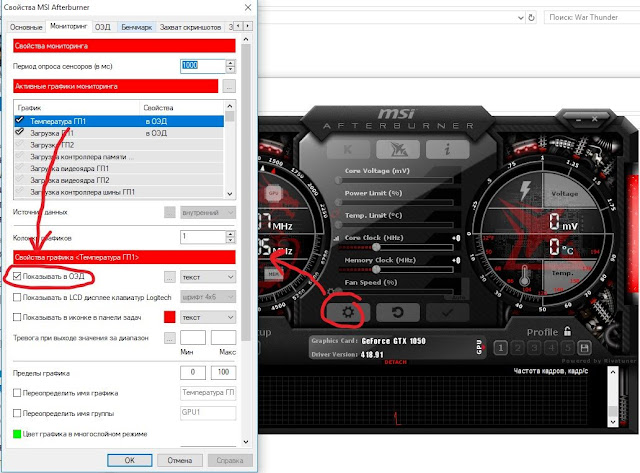 вот какое счастливое...
вот какое счастливое... 91%
97
3d
-
r/csgo
Вам тоже знакома эта ситуация?
98%
29
5d
-
r/csgo
ДОЛГО БЕЖАТЬ, друг мой!
95%
41
5д
-
r/csgo
Я пришел из офиса, лежа в своей кровати. for the first...
96%
92
1d
-
r/csgo
They told me I was a mad man…
99%
37
3d
-
r/csgo
оцените мой клатч 1 на 5 (не сомневайтесь в моем ранге)
96%
144
2d
-
R/CSGO
только что обнаружил этот драгоц даже не видеть его!
99%
52
3d
-
r/csgo
Сколько стоит затвердеть этот чехол?
94%
31
2d
-
r/csgo
Быстро! ЭТО определенно Б!
94%
19
1d
Reddit и его партнеры используют файлы cookie и аналогичные технологии, чтобы предоставить вам лучший опыт. услуги и сайт, улучшать качество Reddit, персонализировать контент и рекламу Reddit и измерять эффективность рекламы. Отклоняя несущественные файлы cookie, Reddit может по-прежнему использовать определенные файлы cookie для обеспечения надлежащей работы нашей платформы. Для получения дополнительной информации, пожалуйста, см. наше Уведомление об использовании файлов cookie и нашу Политику конфиденциальности.
услуги и сайт, улучшать качество Reddit, персонализировать контент и рекламу Reddit и измерять эффективность рекламы. Отклоняя несущественные файлы cookie, Reddit может по-прежнему использовать определенные файлы cookie для обеспечения надлежащей работы нашей платформы. Для получения дополнительной информации, пожалуйста, см. наше Уведомление об использовании файлов cookie и нашу Политику конфиденциальности.
Реклама
Как исправить, что MSI Afterburner не работает [Решено 2023]
Автор Стивен Арендс
Приложение MSI Afterburner — одно из самых популярных программ для разгона и настройки графического процессора. Но в программном обеспечении может возникнуть несколько проблем, которые могут возникнуть при обычном использовании или в играх.
Уверяю вас, что проблемы с программным обеспечением легко решить. Вы можете решить свои проблемы, просто обновив приложение или другие управляемые решения, которые я вам дам.
Почему программа MSI Afterburner не работает?
Ваш афтерберер может перестать работать в играх или просто не запускаться из-за множества простых вещей. От аппаратной неспособности до различных оверлеев, работающих на вашем ПК, ваше программное обеспечение может дать сбой из-за многих проблем.
Продолжайте читать, так как я помогу вам узнать все о проблемах с программным обеспечением Afterburner и предоставлю вам 100% простые решения для них.
Если вы ищете самую популярную утилиту для разгона, настройки, мониторинга оборудования и настройки графического процессора, загрузите MSI Afterburner.
Возможные проблемы с программным обеспечением MSI afterburner
MSI Afterburner не показывает fps
Программа MSI Afterburner не обнаруживает GPU
MSI Afterburner не загружается
MSI Afterburner не показывает температуру процессора
MSI Afterburner не работает в CSGO
Как исправить MSI Afterburner, не работающий в Windows 10
1. Откройте исходный код страницы Google Chrome.
Откройте исходный код страницы Google Chrome.
2. Включить низкоуровневый драйвер ввода-вывода
3. Разрешить стороннее программное обеспечение
4. Включите экранное меню
5. Отключить оверлей NVIDIA
6. Отключить оверлей Steam
7. Установите высокий уровень обнаружения
8. Запустите MSI Afterburner в режиме совместимости
9. Отключите встроенную видеокарту
10. Включить модификацию оборудования
11. Активируйте контроль фиксированного напряжения
12. Отключите ULPS в настройках AMD Crossfire.
13. Загрузите и установите последнюю версию Afterburner
Почему MSI Afterburner неактивен?
Что произойдет, если я удалю MSI Afterburner?
Могу ли я закрыть MSI Afterburner после разгона?
часто задаваемые вопросы
Последние мысли
Возможные проблемы с программным обеспечением MSI Afterburner
Проблема может возникнуть по многим причинам. Обычно программное обеспечение не работает должным образом из-за одной или двух проблем, которые блокируют программные процессы. В результате программное обеспечение показывает различные проблемы и ошибки обнаружения во время работы.
Обычно программное обеспечение не работает должным образом из-за одной или двух проблем, которые блокируют программные процессы. В результате программное обеспечение показывает различные проблемы и ошибки обнаружения во время работы.
Вот некоторые из проблем, с которыми вы можете столкнуться при запуске программного обеспечения:
MSI afterburner не показывает fps
Приложение MSI afterburner — это утилита для разгона, но у него есть и другие функции. Вы можете легко увидеть и сравнить количество кадров в секунду в игре с программным обеспечением. Но вы также можете столкнуться с проблемой отсутствия счетчика кадров в секунду.
Программа не показывает количество кадров в секунду из-за настроек экранного меню. Если у вас не изменены настройки экранного меню, то оно не будет показывать количество кадров в секунду. Вы можете пройти через территорию и решить эту проблему быстро.
Также ознакомьтесь с нашим отдельным постом о том, как исправить неработающий MSI Dragon Center.
Программа MSI Afterburner не обнаруживает GPU
Иногда программа может не обнаруживать GPU после запуска. Эта проблема является распространенной проблемой. Обычно это происходит из-за того, что у вас есть настройка, которая не позволяет приложению обнаруживать ваш графический процессор.
Низкоуровневый драйвер ввода-вывода предотвращает обнаружение графического процессора. Вы можете быстро перейти к настройкам и отключить землю, чтобы решить эту проблему в ближайшее время. Отключение драйвера должно помочь вам решить проблему.
Программа MSI Afterburner не загружается
Проблемы с загрузкой программного обеспечения с веб-сайта из-за некоторых изменений на официальном веб-сайте. Эта проблема возникает из-за того, что иногда веб-сайт неисправен. Но и для этой проблемы есть простое решение.
Вы можете быстро просмотреть исходный код страницы и извлечь файл, выполнив несколько простых шагов. Продолжайте читать, и вы найдете эффективный способ решить эту проблему в кратчайшие сроки.
Программа MSI Afterburner не показывает температуру ЦП
Программное обеспечение иногда может не отображать температуру ЦП на экране. Эта проблема может возникнуть только из-за того, что эта опция не включена в экранном меню. Если его нет в настройках экранного меню, он не будет отображаться.
Вот как вы можете контролировать температуру процессора GPU.
Иногда настройки экранного меню могут быть неверными, и для решения этой проблемы может потребоваться дополнительная работа. Вы можете быстро решить эту проблему, включив hwinfo в настройках вашего программного обеспечения.
MSI Afterburner не работает в CSGO
MSI Afterburner может перестать работать в CSGO из-за отказа в разрешении. Игра не позволяет другим приложениям диктовать настройки, из-за которых ваше программное обеспечение не работает. Если вы столкнулись с этой проблемой, то это из-за настроек, запрещающих приложение.
Вы можете легко решить эту проблему, разрешив программному обеспечению из игры Steam управлять опциями. Вы можете просто поставить комментарий одобрения и эффективно решить эту проблему.
Вы можете просто поставить комментарий одобрения и эффективно решить эту проблему.
Как исправить MSI Afterburner, не работающий в Windows 10
Вот шаги, чтобы исправить MSI Afterburner, не работающий в Windows:
1. Откройте исходный код страницы Google Chrome
Вы можете легко открыть google исходную страницу и скопируйте ссылку, чтобы решить проблему с загрузкой программного обеспечения. Выполните следующие действия для эффективной загрузки программного обеспечения:
- Перейдите на официальный сайт.
- Щелкните правой кнопкой мыши для исходной страницы
- Найдите файл «.zip»
- Скопируйте ссылку на zip-файл
- Вставьте zip-файл и нажмите «Поиск»
- Вы получите диалоговое окно загрузки.
- Нажмите «Загрузить» и распакуйте файл после загрузки.
Также ознакомьтесь с нашим отдельным постом о том, как исправить неработающий MSI mystic light.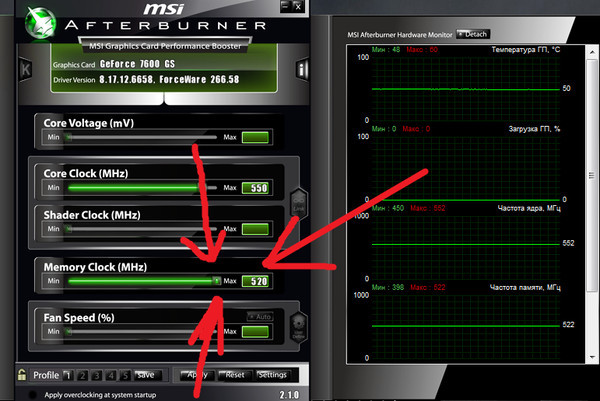
2. Включить низкоуровневый драйвер ввода-вывода
Низкоуровневый драйвер ввода-вывода может прерывать работу программного обеспечения для обнаружения используемой видеокарты. Вы можете просто отключить эту функцию, чтобы решить проблему, с которой вы столкнулись. Выполните следующие действия, чтобы решить эту проблему эффективно-
- Зайдите в настройки приложения.
- Найдите параметры низкоуровневого драйвера ввода-вывода в доступных параметрах.
- Нажмите, чтобы отключить функцию.
- Перезапустите программу
3. Разрешить стороннее программное обеспечение
Игра CSGO не позволит вам использовать сторонние приложения для управления параметрами игры. Это легко решается, давая рабочий комментарий к настройкам игры. Если вы не добавите разрешение, то приложение не будет работать в игре. Кроме того, ознакомьтесь с нашим отдельным постом о том, как исправить неработающий Logitech G Hub.
Выполните следующие шаги, чтобы решить проблему-
- Откройте Steam и перейдите в CSGO в библиотеке.
- Нажмите на параметры управления.
- Перейти к параметрам запуска.
- Напишите «-allow_ Third_Party_software»
- Запустите игру
4. Включите экранное меню Температура процессора не отображается на экране. Вы можете быстро решить эту проблему, изменив настройки экранного меню. Вот как вы можете это сделать - 9
- Найдите GeForce Experience в меню «Пуск»
- Щелкните значок шестеренки после открытия.
- Перейти к общим настройкам.
- Отключите «Позволяет записывать, транслировать, транслировать и делать скриншоты вашего игрового процесса».
- Нажмите «Применить», и теперь ваше программное обеспечение должно работать правильно.

Ознакомьтесь с нашей последней публикацией о том, как исправить слияние RGB.
6. Отключить наложение Steam
Наложение Steam может быть еще одной причиной, препятствующей правильной работе вашего программного обеспечения. Если у вас не отключен паровой оверлей, это может вызвать у вас проблемы. Вот как отключить настройки наложения Steam-
- Найдите Steam в меню «Пуск»
- Просмотрите библиотеку и найдите игру, которая вызывает проблему.
- Зайдите в свойства игры.
- Оставайтесь в доступных опциях.
- Отключить «Включить оверлей Steam во время игры».
7. Установите высокий уровень обнаружения
Установка высокого уровня обнаружения программного обеспечения может быстро решить вашу проблему. Вы можете легко изменить настройку вручную и решить проблему обнаружения. Выполните следующие действия, чтобы установить высокий уровень обнаружения вручную. 0003
0003
- Найдите rivatuner в меню «Пуск»
- Откройте приложение и добавьте в него исполняемый файл игры.
- После добавления установите высокий уровень обнаружения, то есть с правой стороны.
- Теперь программа Afterburner должна работать правильно.
Также не забудьте проверить наш отдельный пост, если ваш Corsair iCUE не работает.
8. Запустите MSI Afterburner в режиме совместимости
Запуск программного обеспечения в режиме совместимости со старой версией Windows может быстро решить проблему с программным обеспечением. Вот шаги, чтобы сделать это-
- Перейдите в основную папку установки MSI Afterburner, которая зависит от того, что вы выбрали во время установки
- Найдите основной исполняемый файл и измените его свойства, щелкнув его правой кнопкой мыши на рабочем столе, в меню «Пуск» или в поиске. окно результатов и выберите «Свойства».
- Перейдите на вкладку «Совместимость» в окне «Свойства» и оставайтесь в этом окне.

- Снимите флажок Запустить эту программу в режиме совместимости
9. Отключение встроенной видеокарты
Отключение настроек видеокарты может решить вашу проблему с разгоном. Вы можете эффективно изменить этот параметр, выполнив следующие шаги:
- Включите компьютер и попробуйте войти в настройки BIOS, нажав клавишу BIOS
- Найдите настройки встроенного графического процессора, расположенные на вкладке «Безопасность»
- Перейдите на вкладку «Дополнительно». или похожая по звучанию вкладка внутри BIOS. Внутри выберите параметр «Конфигурация встроенных устройств».
- оставив параметр «Основной графический адаптер», вы сможете настроить его, нажав клавишу «Ввод» с выбранным параметром и используя клавиши со стрелками, чтобы выбрать вариант, где PCI-E идет первым
- Выйдите, сохранив настройку.
10. Включить модификацию оборудования
Включение этого параметра должно решить проблему с аппаратными вентиляторами. Вот шаги, чтобы разрешить модификации устройства:
Вот шаги, чтобы разрешить модификации устройства:
- Перейдите к настройкам в главном интерфейсе MSI Afterburner.
- Перейдите на вкладку «Вентиляторы».
- Включите параметр «Включить автоматическое программное управление вентиляторами, определяемое пользователем».
- Нажмите Ctrl+F, и вы увидите кривую веера.
Кроме того, ознакомьтесь с нашим отдельным постом, если ваш Razer Synapse не работает на ваших устройствах Razer.
11. Активируйте фиксированное управление напряжением
Если в вашем программном обеспечении не активирован контроль напряжения, вы не увидите контроль напряжения. Чтобы решить эту проблему, вы должны включить контроль напряжения. Вот как вы можете это сделать -
- Перейдите в папку MSI Afterburner Profiles
- Щелкните правой кнопкой мыши файл «VEN_10DE&DEV…» и выберите «Свойства», а затем «Безопасность». поля ниже, установите флажок «Разрешить» для первого поля — Полный доступ.
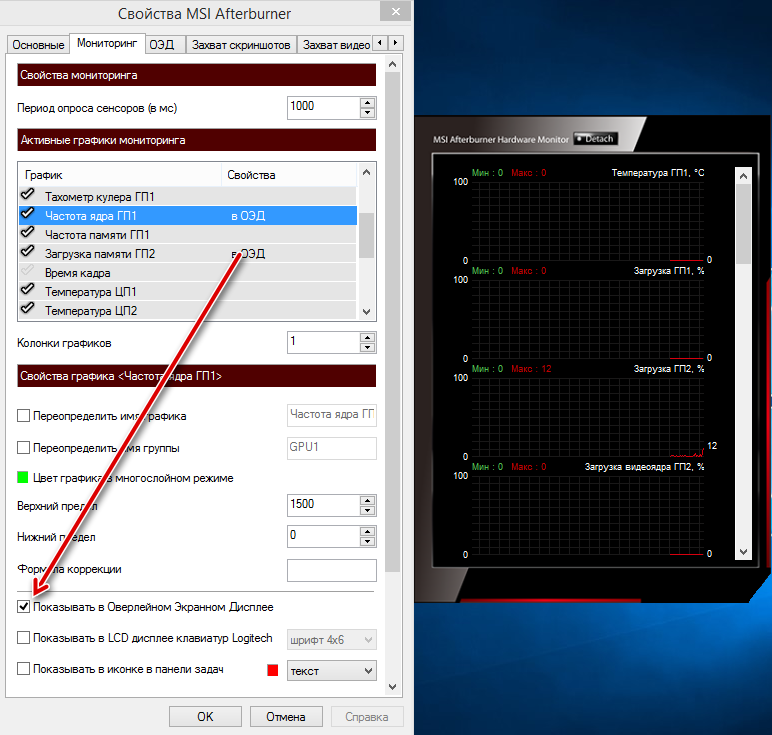 Нажмите ОК и еще раз ОК.
Нажмите ОК и еще раз ОК. - Вы можете открыть файл с именем «VEN_10DE&DEV…» в WordPad и заменить все, что вы видите, на этот
- Сохраните файл и перезапустите MSI Afterburner.
- Зайдите в настройки MSI Afterburner и найдите «Общие параметры», «Разблокировать управление напряжением» и «Разблокировать мониторинг напряжения», затем нажмите «ОК».
- Перезапустите Afterburner.
12. Отключение ULPS в настройках AMD Crossfire
Отключение ULPS в настройках AMD Crossfire может помочь решить проблему экономии напряжения. Вот как отключить ULPS-
- Найдите «Regedit» в меню «Пуск»
- Перейдите на вкладку «Редактировать» и нажмите «Найти».
- В текстовом поле введите «EnableULPS» и нажмите «Найти».
- Дважды щелкните «EnableULPS».
- Измените значение с «1» на «0».
- Нажмите F3 для поиска следующего значения «EnableULPS» для карт
13. Загрузите и установите последнюю версию Afterburner
Вы можете легко переустановить программное обеспечение в любое время с официального сайта. Вы также можете решить многие ошибки, переустановив программное обеспечение.
Вы также можете решить многие ошибки, переустановив программное обеспечение.
Вот как вы можете переустановить программное обеспечение Afterburner-
- Перейдите в меню «Пуск» и найдите приложения и функции.
- Нажмите на программное обеспечение и удалите его.
- Загрузите и установите последнюю версию программного обеспечения с официального сайта.
Почему MSI Afterburner неактивен?
Приложение MSI Afterburner может отображаться серым цветом по нескольким причинам. Вы можете видеть, что ваше программное обеспечение неактивно, когда вы хотите увидеть разные значения для проверки вашего ПК. Это может произойти из-за устаревшей версии приложения и неточных настроек темы.
Загрузите MSI dragon Center, чтобы самостоятельно настроить подсветку и визуальную эстетику вашего ПК.
Вот как можно решить эту проблему:
- Измените тему программного обеспечения.
- Установите последнюю версию программного обеспечения
- Запустите игру или процесс, который использует ваш графический процессор AMD.

Что произойдет, если я удалю MSI Afterburner?
Ваша карта будет работать на складе, если вы удалите приложение Afterburner. Программное обеспечение необходимо настраивать каждый раз, когда оно устанавливается на ваш компьютер. Если у вас есть ранее использовавшееся программное обеспечение и вы хотите его удалить, то все ваши данные исчезнут. Вам придется начинать все сначала.
Можно ли закрыть MSI Afterburner после разгона?
Вы можете закрыть свое программное обеспечение после его использования для разгона процессов. Он не должен оставаться открытым, чтобы вы могли разогнать свою процедуру. Вы можете закрыть приложение, и оно не будет работать в фоновом режиме.
Вы также можете сохранить разгон и настроить его на автоматическое применение. Это гарантирует, что ваше программное обеспечение применит настройки разгона при перезагрузке ПК. Он запустится и автоматически ускорит процессы и закроется.
Часто задаваемые вопросы
Вопрос: Повышает ли MSI Afterburner производительность?
Ответ: Программное обеспечение Afterburner предоставит вам подробную и точную информацию об общей производительности ПК.